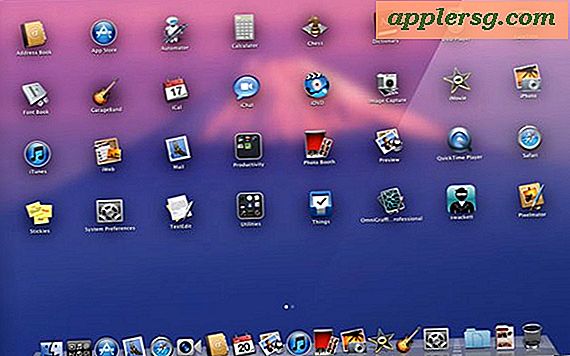ऑटोकैड में एक रेखा कैसे खींचे और इसे एक लंबाई दें
3-डी डिज़ाइन प्रोग्राम ऑटोकैड आपको रेखाएँ खींचने के लिए कई विकल्प देता है। एक विकल्प में लाइन की लंबाई और ढलान को निर्दिष्ट करने के लिए माउस को हिलाना शामिल है। दूसरा तरीका यह है कि किसी रेखा की सटीक लंबाई और ढलान को दर्शाने वाली संख्याएं टाइप करें। कम सटीक माउस-आधारित विधि डिजाइनों को स्केच करने के लिए उपयुक्त है, जब सटीकता कुछ विचारों को ग्राफिकल रूप में प्राप्त करने के रूप में महत्वपूर्ण नहीं है। डिज़ाइन के बाद के चरणों के लिए लाइन विनिर्देश की अधिक सटीक कीबोर्ड-आधारित विधि आवश्यक है जब निर्माण दल डिज़ाइन का उपयोग करना शुरू करते हैं।
कीबोर्ड
चरण 1
"लाइन" टाइप करें, फिर "एंटर" दबाएं। ऑटोकैड आपको लाइन के पहले बिंदु में प्रवेश करने के लिए प्रेरित करता है।
चरण दो
पहला बिंदु निर्दिष्ट करने के लिए स्क्रीन पर क्लिक करें। वैकल्पिक रूप से, अल्पविराम द्वारा अलग की गई दो संख्याएँ टाइप करें। उदाहरण के लिए, "20, 30" टाइप करें। ये नंबर बिंदु के x और y निर्देशांक हैं, जो ऑटोकैड को बताते हैं कि आपके डिस्प्ले पर क्षैतिज और लंबवत रूप से बिंदु का पता कहाँ लगाया जाए। पहला बिंदु दर्ज करने के बाद, ऑटोकैड आपको दूसरे बिंदु के लिए संकेत देता है।
चरण 3
आप जिस रेखा को खींचना चाहते हैं उसकी लंबाई को इंगित करने के लिए कोई भी संख्या टाइप करें।
चरण 4
प्रेस "<," जो ऑटोकैड को बताता है कि आपके द्वारा दर्ज किया गया अगला नंबर एक कोण होगा, लंबाई या अन्य आयाम के विपरीत।
चरण 5
लाइन के लिए विनिर्देश को पूरा करने के लिए "एंटर" दबाएं। ऑटोकैड आपके द्वारा निर्दिष्ट बिंदुओं के बीच की रेखा खींचता है, फिर आपको दूसरी पंक्ति में प्रवेश करने के लिए प्रेरित करता है जिसका पहला बिंदु अंतिम पंक्ति के समापन बिंदु के समान है।
लाइन निर्माण मोड को समाप्त करने के लिए "एंटर" दबाएं।
माउस और मेनू
चरण 1
"ड्रा" मेनू के "लाइन" कमांड पर क्लिक करें। यह ऑटोकैड को लाइन ड्राइंग मोड में रखता है।
चरण दो
लाइन के पहले बिंदु को निर्दिष्ट करने के लिए कैनवास पर किसी भी बिंदु पर क्लिक करें।
चरण 3
माउस खींचें। जैसे ही आप माउस खींचते हैं ऑटोकैड दो नंबर प्रदर्शित करता है और उन्हें स्वचालित रूप से अपडेट करता है। एक संख्या आपके द्वारा खींची जा रही रेखा के समानांतर रेखा के मध्य बिंदु पर होती है। यह संख्या रेखा की बदलती लंबाई को इंगित करती है। दूसरी संख्या एक चाप के मध्य बिंदु पर है जो आपकी रेखा के प्रारंभ और वर्तमान बिंदु को जोड़ती है। यह संख्या रेखा के कोण को प्रदर्शित करती है।
चरण 4
माउस को तब तक खींचें जब तक कि पिछले चरण में वर्णित लंबाई संख्या उस लंबाई तक न पहुंच जाए जो आप लाइन के लिए चाहते हैं। उदाहरण के लिए, यदि आप लाइन को 10 यूनिट लंबा बनाना चाहते हैं और यह वर्तमान में केवल 7 यूनिट लंबी है, तो माउस को लाइन के प्रारंभ बिंदु से तब तक आगे खींचें जब तक लंबाई संख्या "10" प्रदर्शित न हो जाए वैकल्पिक रूप से, लंबाई संख्या प्रदर्शित करने वाले छोटे टेक्स्ट बॉक्स में "10" टाइप करें, फिर "एंटर" दबाएं। एंगल नंबर को बनाए रखते हुए ऑटोकैड आपके द्वारा निर्दिष्ट लंबाई तक लाइन का विस्तार करता है।
लाइन को पूरा करने के लिए "एंटर" दबाएं।